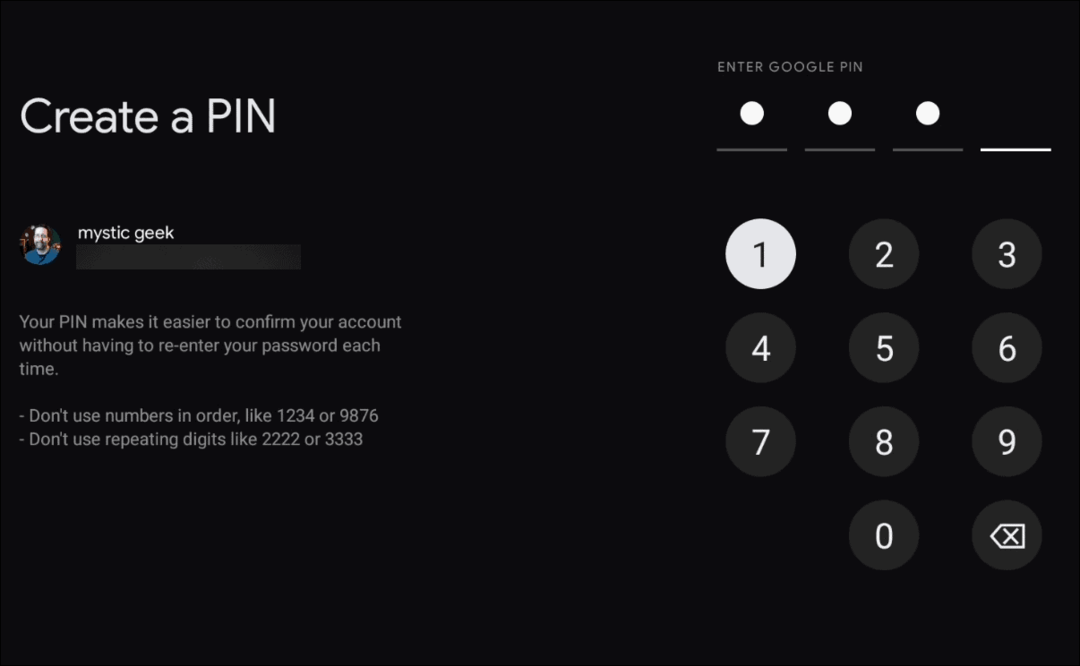Kuinka asentaa YouTube progressiivisena verkkosovelluksena (PWA) Windows 10: een
Google Chrome Windows 10 Microsoftin Reuna Youtube Sankari / / February 27, 2021
Viimeksi päivitetty
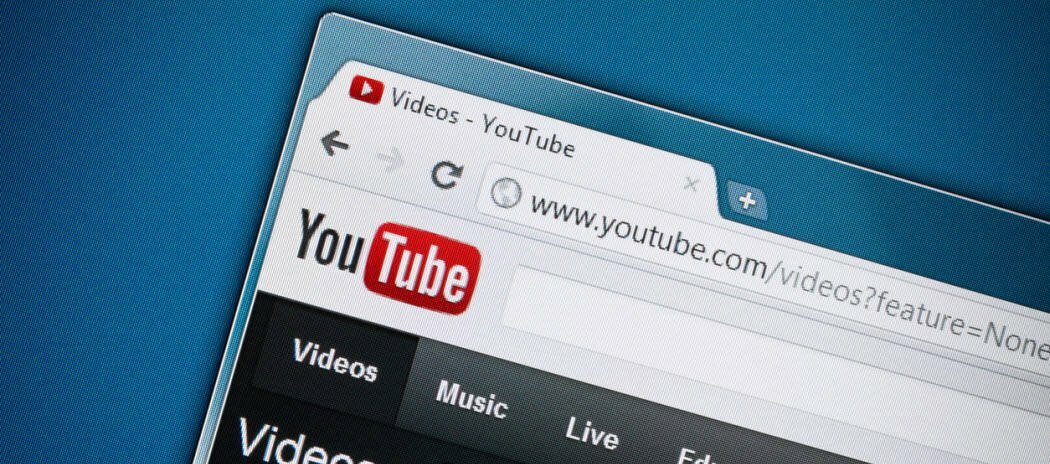
YouTube on nyt saatavana nimellä Progressiivinen verkkosovellus (PWA) ja se voidaan asentaa Chromium-pohjaisten selainten, kuten Google Chromen ja Microsoft Edgen, kautta. YouTubella ei ole koskaan ollut virallista sovellusta saatavilla Microsoft Store. Tietenkin voit aina kiinnitä sivusto tehtäväpalkkiin, mutta PWA-laitteiden on tarkoitus tarjota vankempia toimintoja.
PWA: na asennettu YouTube toimii samalla tavalla kuin selaimessasi. Kaikki tottuneet ominaisuudet ovat siellä, kuten esimerkiksi kuva kuvassa ja tilastot Nerdsille. Tässä on katsaus siihen, miten voit asentaa YouTuben PWA: ksi Windows 10: een Chromen tai Edgen avulla.
YouTube sovelluksena Microsoft Edgestä
Käynnistä Microsoft Edge ja siirry osoitteeseen youtube.com. Sitten sinun pitäisi nähdä+”-Kuvaketta osoiterivillä. Napsauta sitä ja napsauta Asentaa painike, joka tulee esiin.
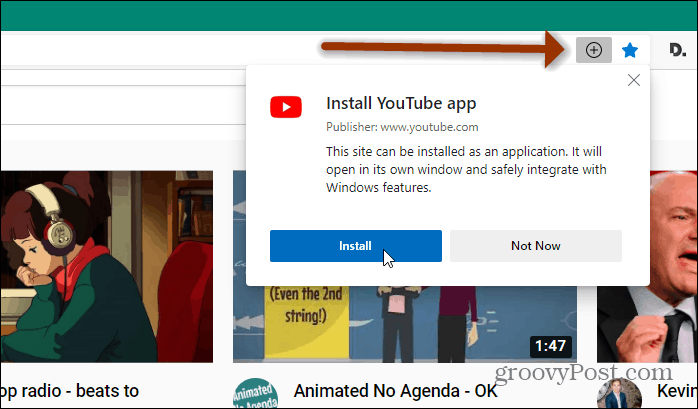
Vaihtoehtoisesti voit siirtyä osoitteeseen youtube.com ja napsauttaa Asetukset ja paljon muuta
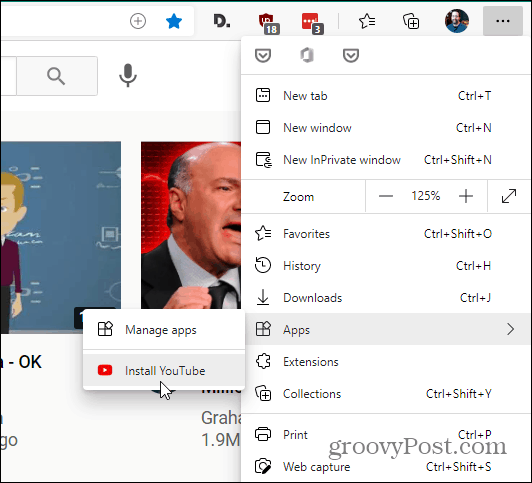
YouTube PWA: n asentaminen kestää vain hetken ja se käynnistyy heti työpöydälläsi.
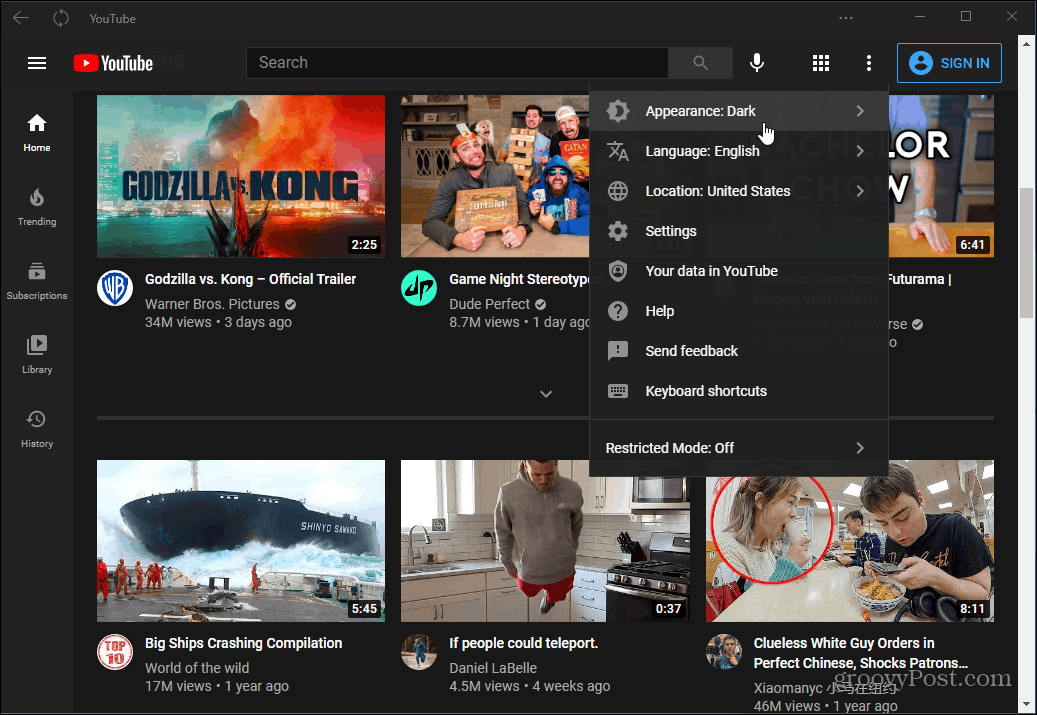
YouTube sovelluksena Google Chromelta
Käynnistä Google Chrome ja siirry osoitteeseen youtube.com. Napsauta sitten+”-Kuvake osoiterivillä ja sitten Asentaa -painiketta.
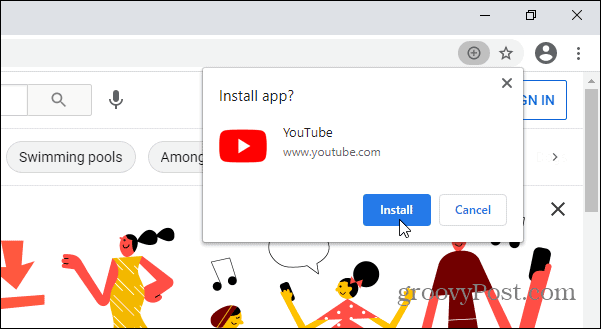
Vaihtoehtoisesti voit napsauttaa asetukset -painiketta selaimen oikeassa yläkulmassa. Napsauta sitten valikosta Asenna YouTube.
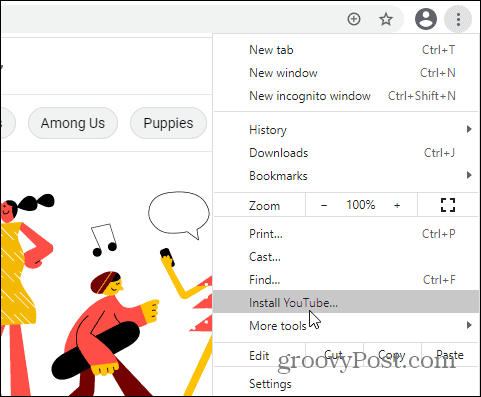
Etsi YouTube Desktop -sovellus
Koska kyseessä on sovellus, se lisätään myös Käynnistä-valikkoon ja työpöydälle. Klikkaa Aloitusnäppäin ja näet sen yläosan "Viimeksi lisätyt" -osiossa, jos et ole poisti sen.
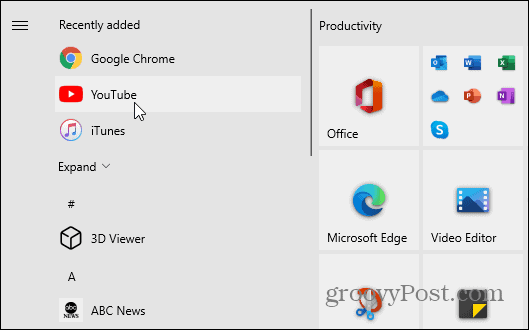
Löydät sen myös sen alta ensimmäinen kirjain Sovellukset-luettelossa. Sitten voit napsauttaa sitä hiiren kakkospainikkeella ja lisätä sen ruuduksi Käynnistä-valikossa tai kiinnittää sen tehtäväpalkkiin.
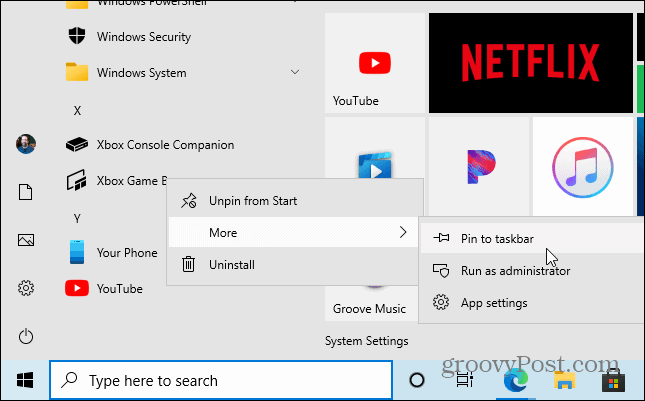
Voit myös napsauttaa hiiren kakkospainikkeella työpöydän YouTube-sovelluskuvaketta ja kiinnittää sen Käynnistä-valikkoon ja / tai tehtäväpalkkiin.
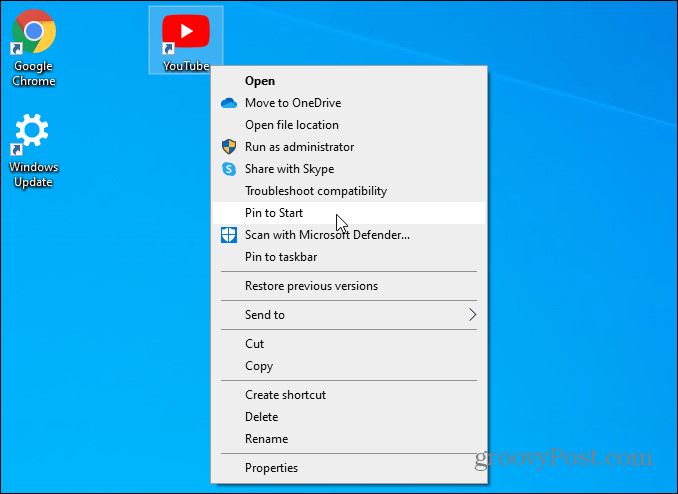
Siinä kaikki. Nyt YouTube on asennettu PWA: ksi Windows 10: een. Hyvää katselua!
Ja puhuen sovelluksista, joita ei ole saatavana Microsoft Storesta, tarkista kuinka Disney Plus asennetaan sovelluksena Windows 10: een.
Myymälähintojen täsmäytys: Kuinka saada online-hintoja tiili- ja laastimukavuuden avulla
Kaupan ostaminen ei tarkoita, että joudut maksamaan korkeampia hintoja. Hintatakuun ansiosta voit saada online-alennuksia tiili- ja laastil ...
Kuinka lahjoittaa Disney Plus -tilaus digitaalisella lahjakortilla
Jos olet nauttinut Disney Plus -sovelluksesta ja haluat jakaa sen muiden kanssa, voit ostaa Disney + Gift -tilauksen ...
Opas asiakirjojen jakamiseen Google-dokumenteissa, Sheetsissa ja Slidesissa
Voit helposti tehdä yhteistyötä Googlen verkkopohjaisten sovellusten kanssa. Tässä on opas jakamiseen Google-dokumenteissa, Sheetsissa ja Slidesissa käyttöoikeuksilla ...